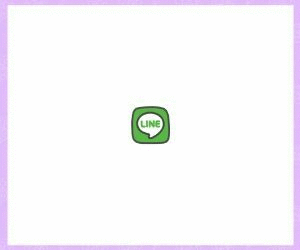今や、フリマサイトや事業オークションサイトでもユーチューブアカウントが売買される時代。まだまだ馴染みの無い方が多いかも知れないけれど、いつあなたもアカウントを買ったり売ったりするか分かりません。
私も、先日初めてユーチューブアカウントを購入し自身のグーグルアカウントに移管しました。そして、自分のグーグルアカウントとユーチューブアカウントが非常に煩雑になっている事に気付きました。
それと同時に、自身のユーチューブアカウントを移管するだけでも一苦労でしたから、その忘備録を作っておきます。
Contents
グーグルアカウントとユーチューブアカウントの関係
そもそもが、ユーチューブアカウントは単体では存在せずに、グーグルアカウントがあってユーチューブが利用できますね。
以前は、ひとつのグーグルアカウントでひとつのユーチューブアカウントしか作れなかった(今となっては定かではありませんがそうだったはず)ので、新たなユーチューブアカウントを作る時にはグーグルアカウントのサブ垢を作っていたものです。
グーグルアカウントがたくさんある人は注意
まさに私がそのタイプで、こんな感じになっていました
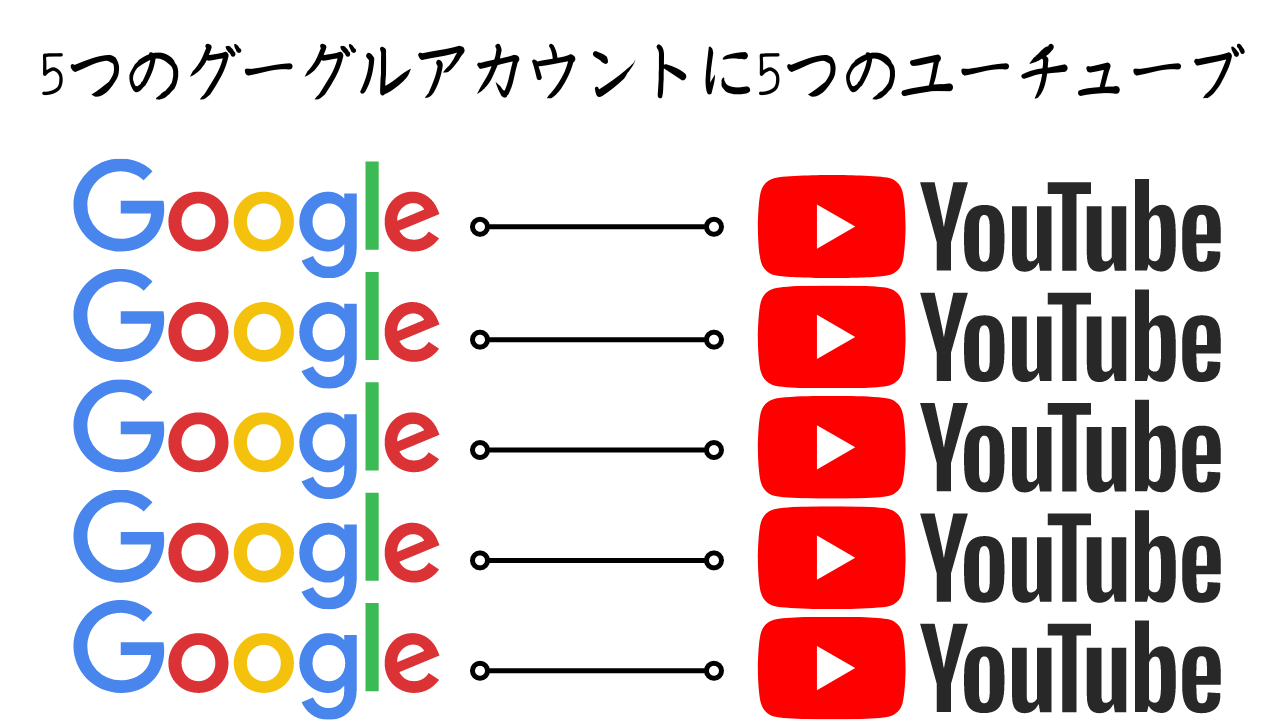
とはいえ、以前はこうしてサブ垢を作るしかなかったはずなので、致し方ないことです。
簡単に言うと、グーグルアカウントに紐付いているメインのユーチューブを「個人アカウント」と言います。
グーグルアカウント名と同じユーチューブアカウント名になっているデフォルトのアカウントになります。
まずはこの概念を必ず覚えてください。
個人アカウントとブランドアカウントの違い
以前は、グーグルアカウントが実名なので、それでユーチューブを見るのが嫌だなぁなんて思いサブグーグルアカウントを作っていましたが、現在ではひとつのグーグルアカウントでサブユーチューブアカウントを作ることが出来るようになっています。しかも200個。
なんの事はない、ブランドアカウントとはデフォルトの個人アカウント意外のサブアカウントの事を指します。

ユーチューブ個人アカウントは譲渡(所有権移転)可能か?
結論から言うと、これは無理と考えてください。
グーグルアカウントに紐付いている個人のユーチューブアカウントは、同一のひとつのアカウントなので・・・個人ユーチューブアカウントの譲渡はグーグルアカウントを譲渡するのと同じ事なのです。
では、すでにユーチューブを個人アカウントで運用している人は譲渡は不可能なのか?
と言いますとそんな事はありません、個人アカウントを譲渡は難しくても個人アカウントをブランドアカウント化して譲渡する事は可能です。
ブランドアカウントの移転は簡単
これは非常に簡単です。
- 譲渡したいユーチューブにログインします
- 右上の自身のアイコンをクリックしユーチューブスタジオに移動します
- 左側のツールバーの設定→チャンネル→詳細設定
- 下の方のYou Tubeアカウントを管理をクリック
- チャンネル管理者を追加または管理するをクリック
- 権限を管理(ここで本人確認)
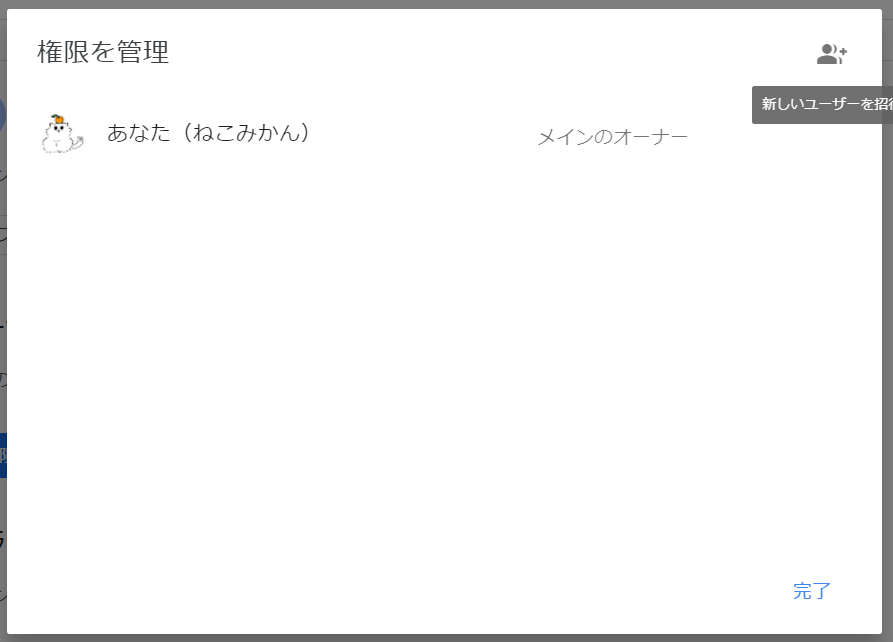
ここで右上の新しいユーザーを招待するを選択すると、招待したい相手のGメールを入力出来るので、送りたい相手を招待する事が出来ます。
そして、同時に相手に送る権限は「オーナー」か「管理者」を選ぶことが出来ますので、「オーナー」にします。送り先が承認してオーナーが二人の状態になり、送る側が自分のアカウントの横にある✗を押して、自分のメインオーナー権を削除すれば、送り先の方が単独オーナーになり移行完了です。
以上、ユーチューブのブランドアカウントの移行は非常に簡単です。何が問題かと言いますと自分のアカウントが個人アカウントである場合が面倒です、面倒ですが移行は可能なのでその方法を紹介します。
個人アカウントの移行は無理ですが、個人アカウントをブランドアカウント化する事は可能なので、その作業をすればあとは簡単なブランドアカウント移行の作業で済むというわけです。
個人アカウントをブランドアカウントに移行する
ブランドアカウントで運用していれば、譲渡なども簡単なのですが、個人アカウントのままの人は人作業必要です。面倒ですが、仕組みを理解していれば時間がかかる作業ではないので、ぜひ挑戦してみてください。
ここまで読まれたみなさんは、個人アカウントとブランドアカウントは違うものと理解しているので簡単です。では、自身のユーチューブアカウントを見てみましょう。
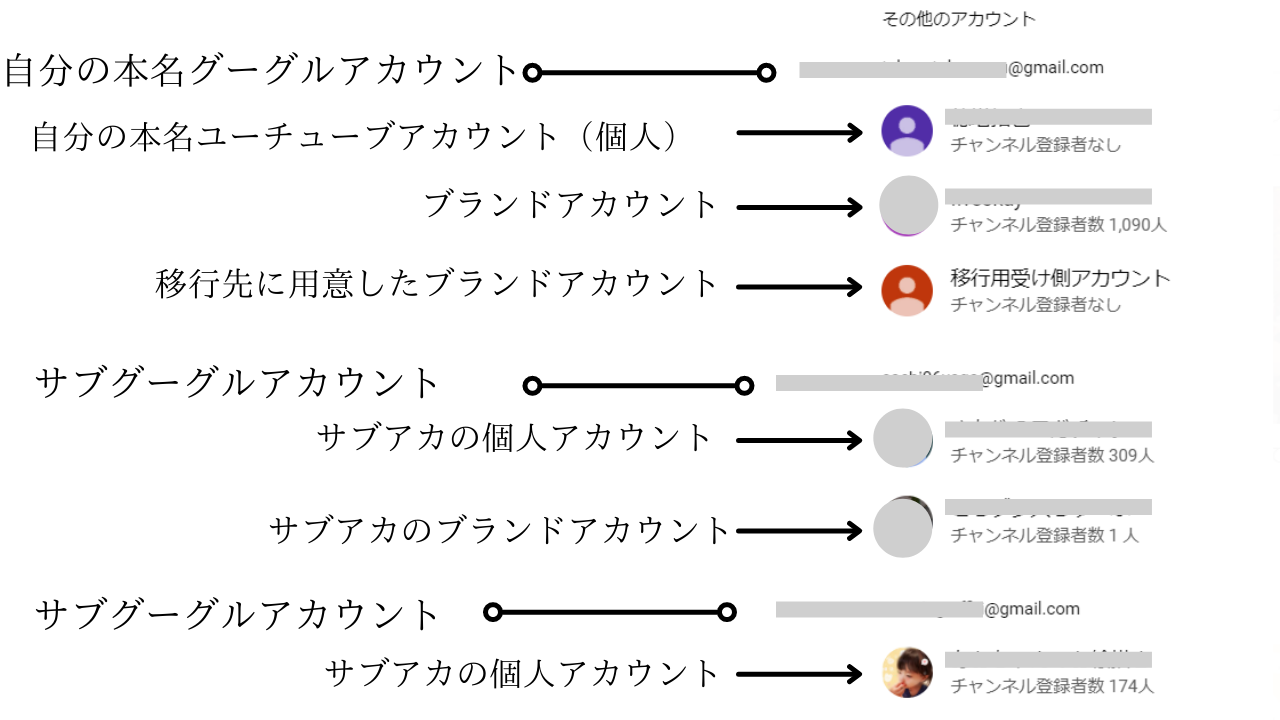
上の様に、まずはグーグルアカウントが来てその直下に個人アカウントがきます。以下、ひとつのグーグルアカウントに2つ以上You Tubeアカウントがある場合2番目移行がブランドアカウントとなります。
自身のグーグルアカウントに新規の受け入れ用チャンネルを作成する
ここがまずつまづきポイントなのですが、アカウントの移行と言えば、現在ある個人アカウントをブランドアカウントに移行出来そうですが、実際には新たに作成したユーチューブアカウントに上書き保存して元のアカウントを真っ白にする作業になります。
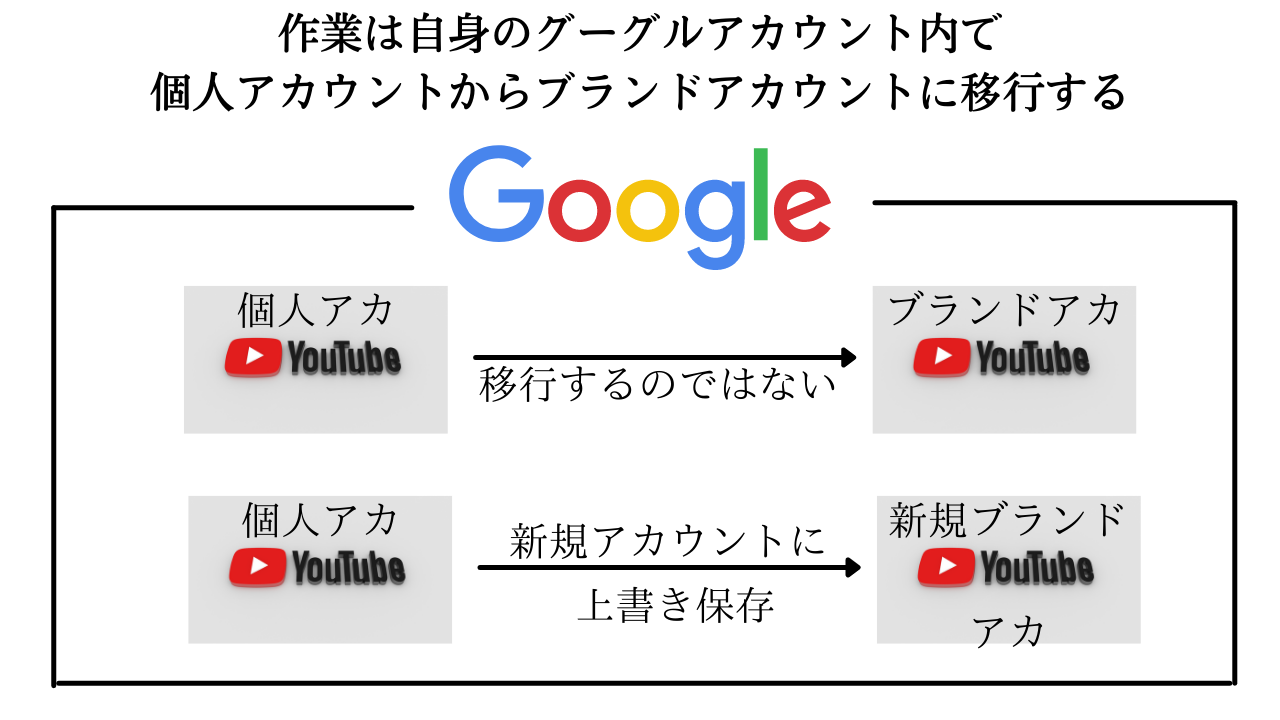
当初、私は個人アカウントをブランドアカウントへ移行させる方法を試みて、時間を浪費してしまいましたが、上記の概念を知っていれば簡単です。
受け皿となる、新規ブランドアカウントを作成する!!
の作業をすれば良いです。
すでに、個人アカウントが作られているグーグルアカウントに、更にYou Tubeアカウントを作成すれば自動的にブランドアカウントになりますので、その作業を進めていきます。
チャンネルの作成は簡単ですね
- ユーチューブの右上の自分のアイコンをクリックして「設定」→「新しいチャンネルを作成する」と進む
- チャンネル名を決める
これだけで新規ブランドアカウントの完成です。
移行先のチャンネル名は、分かりやすく「移行先の仮チャンネル」などとしておきましょう。時折間違えるのが、移行先のチャンネル(空白の仮チャンネル)を移行元(元々使っているチャンネル)に上書きしてしまう事例があります。
同じチャンネル名にしておくと危険なので違う名前にしましょう。
移行元チャンネルを新規空白チャンネルに上書きする
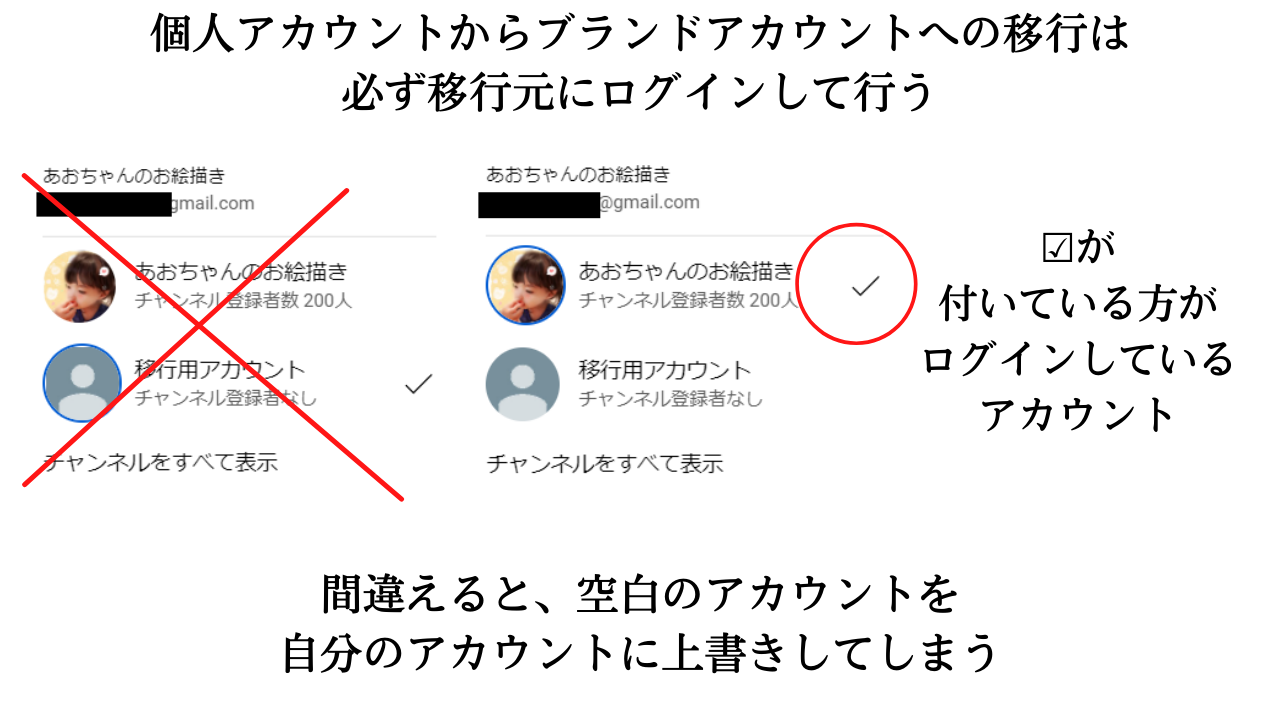
上記の様に、必ず残したいアカウントの方にログインして作業してください。
- 右上のアイコンから「設定」にジャンプする
- 「詳細設定」を表示する
- チャンネルをブランド アカウントに移行する(パスワード要求)
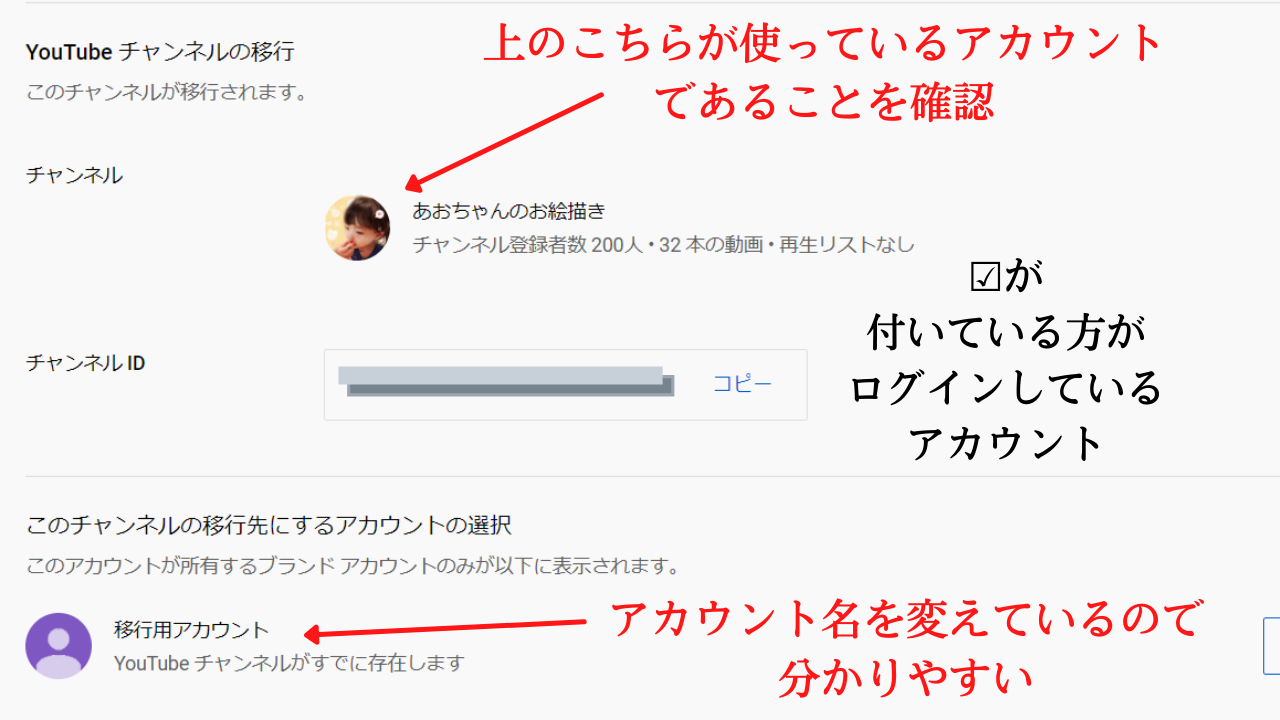
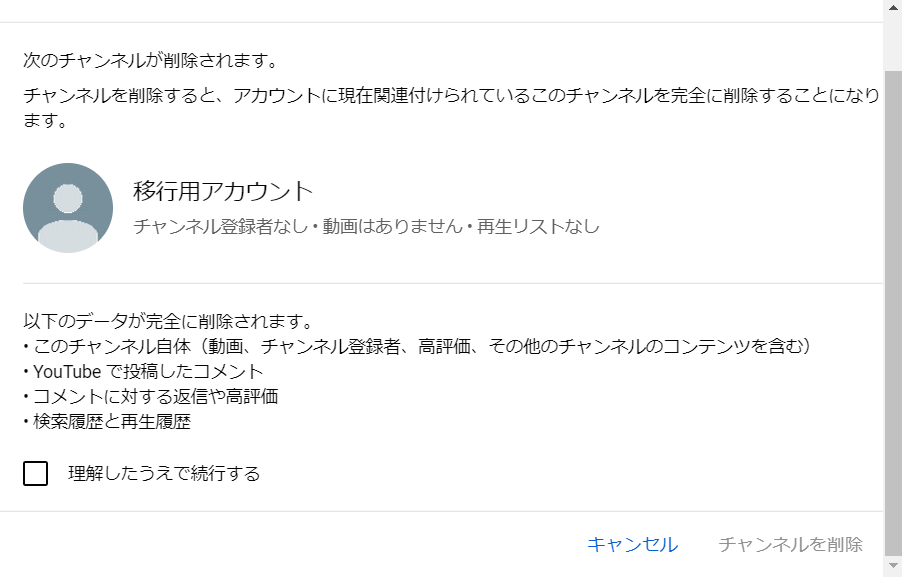
上記の画面で削除されるチャンネルが、移行先の真っ白なチャンネルであることを確認度、チャンネルを削除
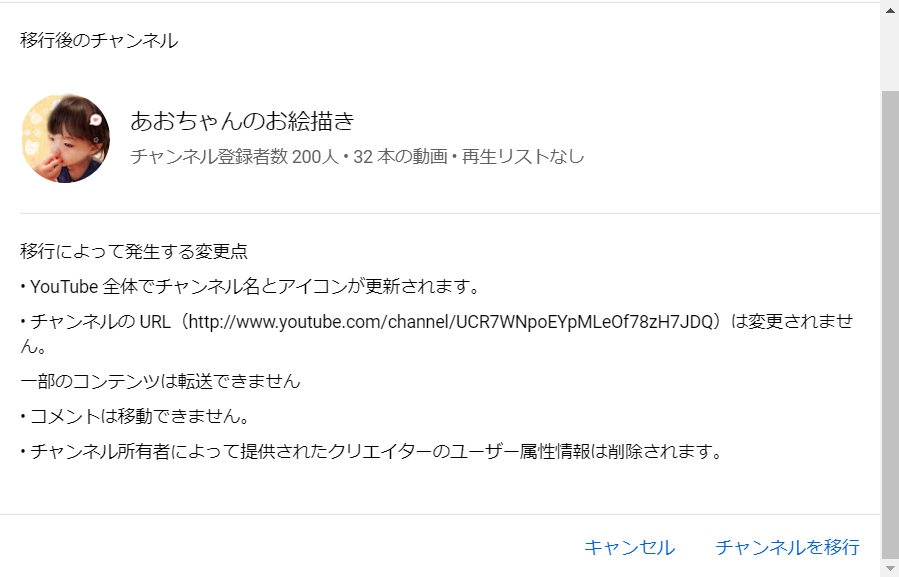
移行後は、このようになりますよとの確認後、チャンネル移行。
そして10分ほど待つと無事に移管完了です。
これで作業は完了で、あとはブランドアカウントの移転は簡単で、人に譲渡するもよし、自身のメイングーグルアカウントに一本化しておいても良しですね。
無料で使える便利ツールはこちら
キャラクターやワンポイントイラストはこちら!

写真素材ダウンロードはこちら

背景に使えるイラストお探しの場合はこちら

画像加工ツールはこちら

総合便利ツール